使用TA(Textalign)命令对齐文本
提示:本演示内容是基于AUTO CAD 2024版本进行演示
我们在绘制CAD图纸中输入很多文本,进行对齐时可以使用TA命令
前言
我们再CAD中输入大量文本需要对齐时,可以使用“TA”命令快速对齐,操作方便,功能强大下面是对齐功能的演示,欢迎批评指正。
提示:以下是本篇文章正文内容,下面案例可供参考
一、输入命令“TA”(TEXTALIGN)
示例:输入TA命令,CAD会显示提示命令。
二、输入提示命令“O”,调出输入选项
选择分布(D),并按“enter”确定
三、选择要对齐的文字
四、按照提示输入点“P”
这时在界面选择一点
选择第二点结束对齐操作
总结
提示:这里对文章进行总结:
例如:以上就是今天要讲的内容,本文仅仅简单介绍了AUTO CAD 2024对齐功能的使用,而CAD提供了大量能使我们快速便捷地处理图形和文字的方法。